Word Counter: 単語数をチェックする無料ツール
公開: 2022-06-16単語数は、エッセイ、小説のブログ投稿、記事、セールス レターのいずれであっても、作品の長さにすぎません。 作品の文字数は作品の種類によって影響を受けるため、作品の種類は非常に重要です。 たとえば、小説は、平均的な雑誌記事 (通常は 1,100 語) よりも広範囲 (80,000 語) になります。
読者を選択できるようにするため、単語数は不可欠です。 たとえば、100,000 語のように長い本を書いた場合、(文字数のせいで) 適切でない人がいるのは明らかです。
目次
- 1 Google ドキュメントの単語数を確認するにはどうすればよいですか?
- 2 Google ドキュメントで選択したテキストの単語数を確認するにはどうすればよいですか
- 3 Microsoft Word の単語数を確認する方法
- 3.1 MS Word 文書全体の単語数
- 3.2ドキュメントの特定のセクションの単語数を取得する
- 4最高のオンライン単語カウント ツール
- 4.1 1. Word Counter オンライン単語カウント
- 4.2 2.Docwordcounter.com
- 4.3 3.WordCount.com
- 4.4 4. WOW カウント
- 4.5 5. 翻訳者ベース
- 4.6関連
Google ドキュメントで単語数を確認するにはどうすればよいですか?
Google ドキュメントでは、ブラウザに単語数を表示できます。また、Android および iOS 用の Google ドキュメント アプリも表示できます。 単語数を確認するには、次の手順を実行してください。
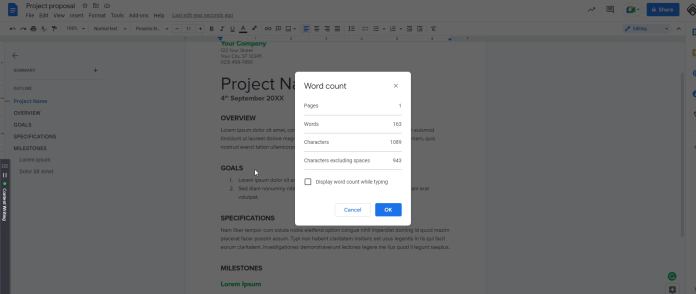
PC の場合: Google Chrome で Google ドキュメントを開くことができます | ツールを選択 | 文字数を選択します。 または、Ctrl+Shift+C を押すか、Apple キーボードの Command+Shift+C を使用します。
Android スマートフォンの場合:アプリ内で Google ドキュメントを開きます。 縦に並んだ 3 つのドット メニュー (右上隅) をクリックし、[文字カウント] をタップします。
iOS の場合: Google ドキュメントを開き、水平方向の 3 つのドット メニュー (右上隅) をタップします。[文字カウント] をクリックします。
ブラウザ (左) と、Android スマートフォン (中央) または iOS デバイス (右) で Google ドキュメントを使用して単語数を取得できます。
システムには、単語数、総文字数 (文字数、文字数、スペース、および文字数) が表示されます。デスクトップ ブラウザーでは、スペースを除いた数と、Google ドキュメントに含まれるページ数が表示されます。 インターネットで Chrome を使用すると、入力時に単語数を表示するオプションも提供されます。 これにより、現在アクティブな単語数が Web ブラウザーの左隅に表示されます。
Google ドキュメントで選択したテキストの単語数を確認するにはどうすればよいですか
ドキュメントの特定のセクションまたはセクションの単語数を調べることもできます。 Google ドキュメントから特定のテキストを選択し、前の段落の手順を使用して単語数にアクセスします。 システムは、選択したテキストの単語数と、その特定の Google ドキュメントの合計単語数を表示します。
Microsoft Word で単語数を確認する方法
Word for Windows では、Word 文書全体の文字数情報と、特定の 1 つの領域の文字数を取得できます。
MS Word 文書全体の単語数
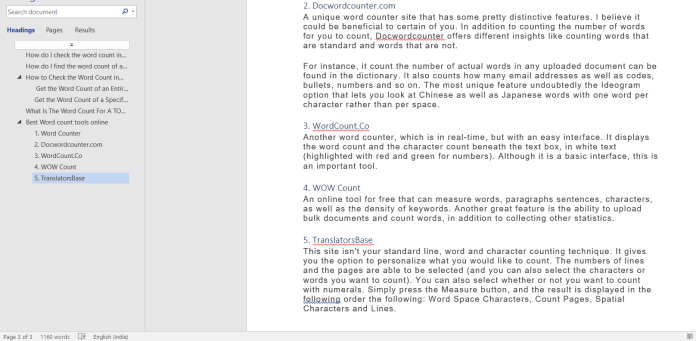
完全な Word 文書の単語数を決定する最も簡単な方法は、既定で単語数が表示されるため、ステータス バーを確認することです。 画面の右下に向かってステータスバーのすぐ下にある単語数。

ステータス バーに単語数が表示されない場合は、これが以前に無効になっている可能性があります。 ステータス バー内の任意の部分を右クリックし、コンテキスト メニューから [単語数] を選択すると、単語を元に戻すことができます。
文字数を確認するには、[レビュー] タブをクリックし、[校正用グループ] で [文字数] を選択します。
クリックすると、文字カウント ダイアログ ボックスが表示されます。 Words の下に単語数が表示されます。
ドキュメントの特定のセクションの単語数を取得する
Word 文書の特定のセクションの単語数を確認することもできます。 これは、ドキュメント全体を指定された文字数に収めたいが、特定の領域が長すぎると思われる場合に役立ちます。
あなたができることは、単語数を取得したいドキュメントの部分をドラッグしてテキストの上でカーソルをクリックして強調表示することだけです. テキストが強調表示されると、選択した単語数がステータス バーに表示されます。x と y の形式は、選択した単語数を表し、y はドキュメントの単語数の合計を表します。
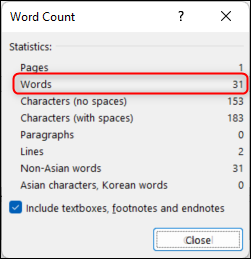
ワードカウントを決定したいテキストを強調表示し、「レビュー」タブで「ワードカウント」を選択し、ポップアップボックスのワード数の上の数字を調べます。
TOK展の最大文字数は?
TOK エキシビションの解説は、内部評価全体の文字数です。
審査官は、指定された制限を超える単語数を考慮しません。 評価基準では、950 語のうち最初の語のみを評価する必要があります。
オンラインで最高のワードカウントツール
1.ワードカウンターオンラインワードカウント
Word Counter は、単語、文、段落、文字の数、さらには文の平均の長さ (文字数) を正確に計算できるリアルタイムの単語カウンターです。 また、テキストで最もよく使用されている単語も表示されます (各単語の使用率とともに)。 このオンライン ツールには、iPhone および iPad 用のアプリ、WordPress で動作するウィジェット、Google Chrome 用のアドオンも付属しています。
2.Docwordcounter.com
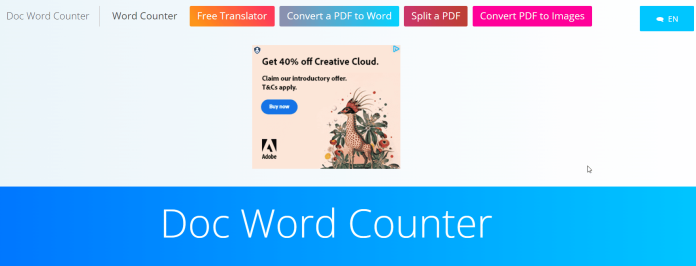
Docwordcounter.com は、かなり特徴的な機能を備えたユニークな単語カウンター サイトです。 私はそれがあなたの特定の人にとって有益であると信じています. カウントする単語の数をカウントすることに加えて、Docwordcounter は、標準的な単語とそうでない単語をカウントするなど、さまざまな洞察を提供します。
たとえば、辞書にあるアップロードされたドキュメントの実際の単語数をカウントします。 また、電子メール アドレス、コード、箇条書き、数字などの数も数えます。 ユニークな機能は間違いなく、スペースごとではなく文字ごとに 1 つの単語で中国語と日本語の単語を表示できる Ideogram オプションです。
3.WordCount.com
WordCount.com は、リアルタイムの別の単語カウンターですが、簡単なインターフェイスを備えています。 テキスト ボックスの下に単語数と文字数が白いテキストで表示されます (数字は赤と緑で強調表示されます)。 基本的なインターフェースですが、これは重要なツールです。
4. WOWカウント
単語、段落、文章、文字、キーワードの密度を測定できる無料のオンライン ツールです。 もう 1 つの優れた機能は、大量のドキュメントをアップロードし、単語を数え、その他の統計を収集する機能です。
5.TranslatorsBase
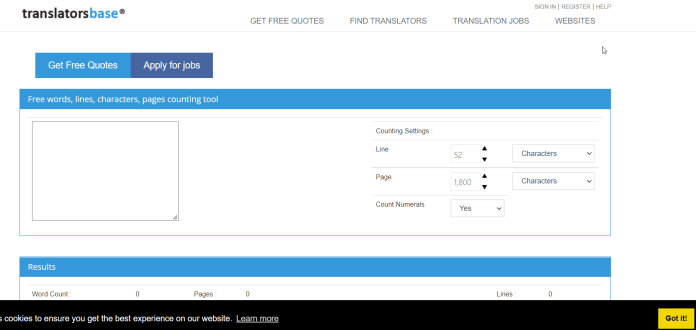
TranslatorsBase は、標準的な行数、単語数、文字数のカウント方法ではありません。 カウントしたいものをパーソナライズするオプションを提供します。 行数とページ数を選択できます(また、数えたい文字や単語も選択できます)。 数字で数えるかどうかも選択できます。 測定ボタンを押すだけで、次の順序で結果が表示されます: Word Space Characters、Count Pages、Spatial Characters、Lines。
RemotePik で無制限のグラフィックおよびビデオ デザイン サービスを利用し、無料トライアルを予約してください
最新の e コマースと Amazon のニュースを入手するには、www.cruxfinder.com でニュースレターを購読してください。
